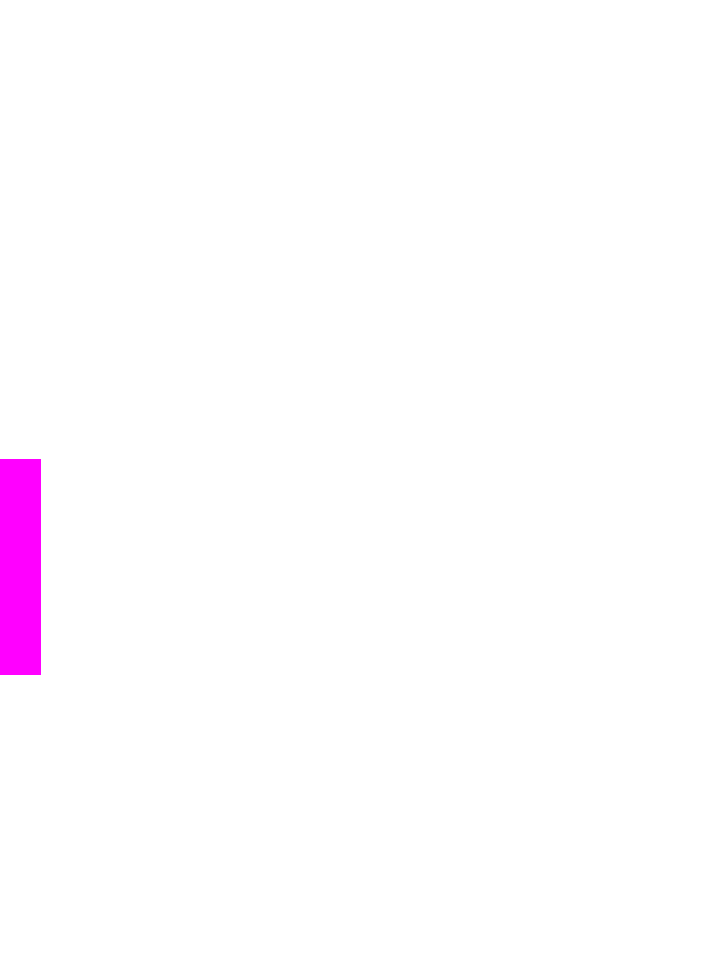
Ohjelmiston asennuksen vianmääritys
Jos ohjelmiston asennuksen aikana ilmenee ongelmia, ratkaisu voi löytyä alla olevista
kohdista. Jos asennuksen aikana ilmenee laitteisto-ongelmia, lisätietoja on kohdassa
Laitteiston asennuksen vianmääritys
.
Seuraavat vaiheet kuuluvat HP all-in-one -ohjelmiston normaaliin asennukseen:
1
HP all-in-one -ohjelmiston CD-ROM käynnistyy automaattisesti.
2
Ohjelmisto asentuu.
3
Tiedostot kopioidaan kiintolevylle.
4
Sinua pyydetään kytkemään HP all-in-one -laite tietokoneeseen.
5
Ohjatun asennuksen näyttöön tulee vihreä OK-teksti ja valintamerkki.
6
Sinua pyydetään käynnistämään tietokone uudelleen.
7
Ohjattu faksin asennus suoritetaan.
8
Rekisteröinti suoritetaan.
Jos jokin näistä vaiheista puuttuu, asennuksessa voi olla ongelma. Tarkasta
asennuksen onnistuminen tietokoneesta seuraavasti:
●
Käynnistä HP Director -ohjelma ja varmista, että seuraavat kuvakkeet ovat
näkyvissä: Skannaa kuva, Skannaa asiakirja, Lähetä faksi ja HP Gallery.
Lisätietoja HP Director -ohjelman käynnistämisestä on ohjelmiston mukana
toimitetun HP Image Zone -ohjelmiston käytönaikaisessa ohjeessa. Jos
kuvakkeet eivät tule heti näyttöön, joudut ehkä odottelemaan muutaman minuutin,
jotta HP all-in-one -laite saa muodostettua yhteyden tietokoneeseen. Jos
kuvakkeita puuttuu, lisätietoja on kohdassa
Jotkin kuvakkeet puuttuvat HP Director
-ohjelmasta
.
Huomautus
Jos ohjelmisto on asennettu minimiasennuksena (ei normaalina
asennuksena), HP Image Zone -ohjelmaa ja kopiointiohjelmaa ei
ole asennettu, joten ne eivät ole valittavissa HP Director -
ohjelmassa.
●
Avaa Tulostimet-valintaikkuna ja tarkasta, että HP all-in-one -laite on luettelossa.
●
Tarkasta, onko Windowsin tehtäväpalkin oikeassa reunassa HP all-in-one -kuvake.
Kuvake on merkkinä siitä, että HP all-in-one -laite on käyttövalmis.
Mitään ei tapahdu, kun panen CD-levyn tietokoneen CD-asemaan (vain Windows)
Ratkaisu
Toimi seuraavasti:
1
Valitse Windowsin Käynnistä-valikosta Suorita.
2
Kirjoita Suorita-valintaikkunaan d:\setup.exe (jos CD-asemalle on määritetty
muu kirjain kuin D, kirjoita vastaava kirjain) ja valitse OK.
Näyttöön tulee järjestelmän vähimmäisvaatimusten tarkistusnäyttö
Ratkaisu
Järjestelmä ei vastaa vähimmäisvaatimuksia, eikä ohjelmaa voi asentaa. Kun
valitset Tiedot, näet, miltä osin vaatimukset eivät täyty. Korjaa ongelma ennen
ohjelmiston asentamista.
USB-yhteyden kehotteeseen tulee punainen X-merkki
Luku 15
116
HP Officejet 6200 series all-in-one
Vianmääritys
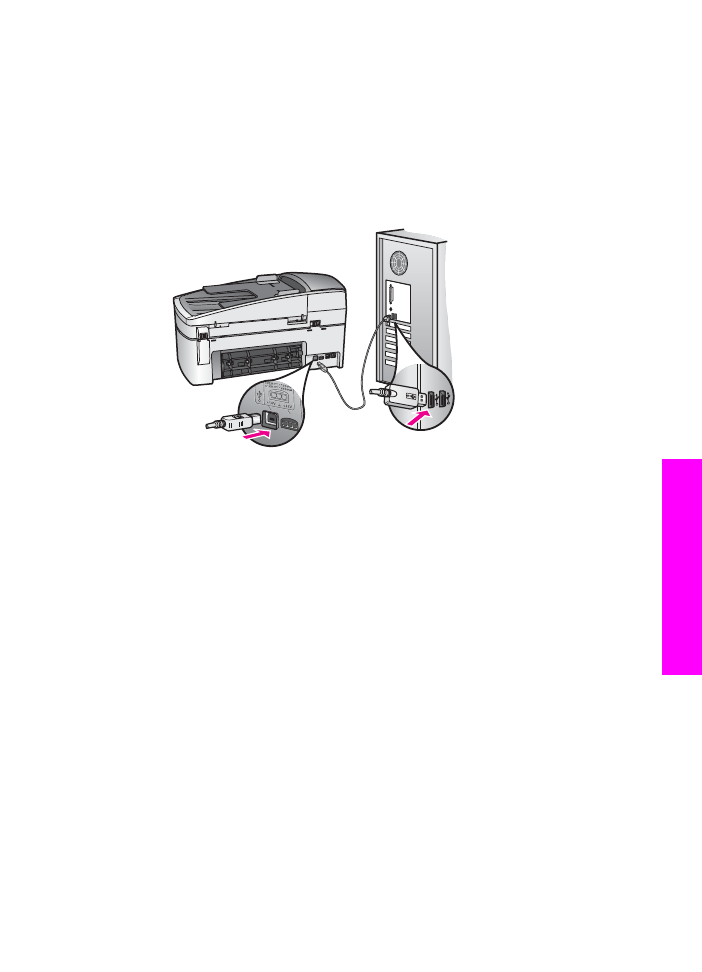
Ratkaisu
Tavallisesti kehotteeseen tulee vihreä valintamerkki sen merkiksi, että kytke ja
käytä -asennus on onnistunut. Punainen X tarkoittaa, että kytke ja käytä -asennus
on epäonnistunut.
Toimi seuraavasti:
1
Varmista, että ohjauspaneelin päällys on kunnolla paikallaan, irrota HP all-in-
one -laitteen virtajohto ja kytke se sitten uudelleen.
2
Varmista, että USB- ja virtakaapelit on kytketty.
3
Yritä kytke ja käytä -asennusta uudelleen valitsemalla Yritä uudelleen. Jos
asennus ei onnistu, jatka seuraavaan vaiheeseen.
4
Varmista, että USB-kaapeli on asennettu oikein, toimimalla seuraavasti:
–
Irrota USB-kaapeli ja kytke se uudelleen.
–
Älä kiinnitä USB-kaapelia näppäimistöön tai virrattomaan keskittimeen.
–
Varmista, että USB-kaapeli on enintään 3 metriä pitkä.
–
Jos tietokoneeseen on kytketty useita USB-laitteita, muut USB-laitteet
kannattaa irrottaa asennuksen aikana.
5
Jatka asentamista ja käynnistä kehotettaessa tietokone uudelleen. Avaa sitten
HP Director -ohjelma ja tarkasta, että tärkeimmät kuvakkeet näkyvät
(Skannaa kuva, Skannaa asiakirja, Lähetä faksi ja HP Gallery).
6
Jos tärkeimmät kuvakkeet eivät tule näkyviin, poista ohjelmisto ja asenna se
uudelleen. Lisätietoja on kohdassa
Ohjelmiston poistaminen ja asentaminen
uudelleen
.
Näyttöön tulee tuntemattomasta virheestä ilmoittava viesti
Ratkaisu
Yritä jatkaa asennusta. Jos asennuksen jatkaminen ei onnistu, keskeytä asennus ja
aloita se sitten uudelleen. Noudata näyttöön tulevia ohjeita. Jos ohjelma ilmoittaa
virheestä, voit joutua poistamaan ohjelmiston ja asentamaan sen uudelleen. Älä
poista HP all-in-one -ohjelman tiedostoja suoraan kiintolevyltä. Varmista, että
poistat asennuksen asianmukaisesti käyttämällä HP all-in-one -ohjelmaryhmän
poisto-ohjelmaa.
Lisätietoja on kohdassa
Ohjelmiston poistaminen ja asentaminen uudelleen
.
Käyttöopas
117
Vianmääritys
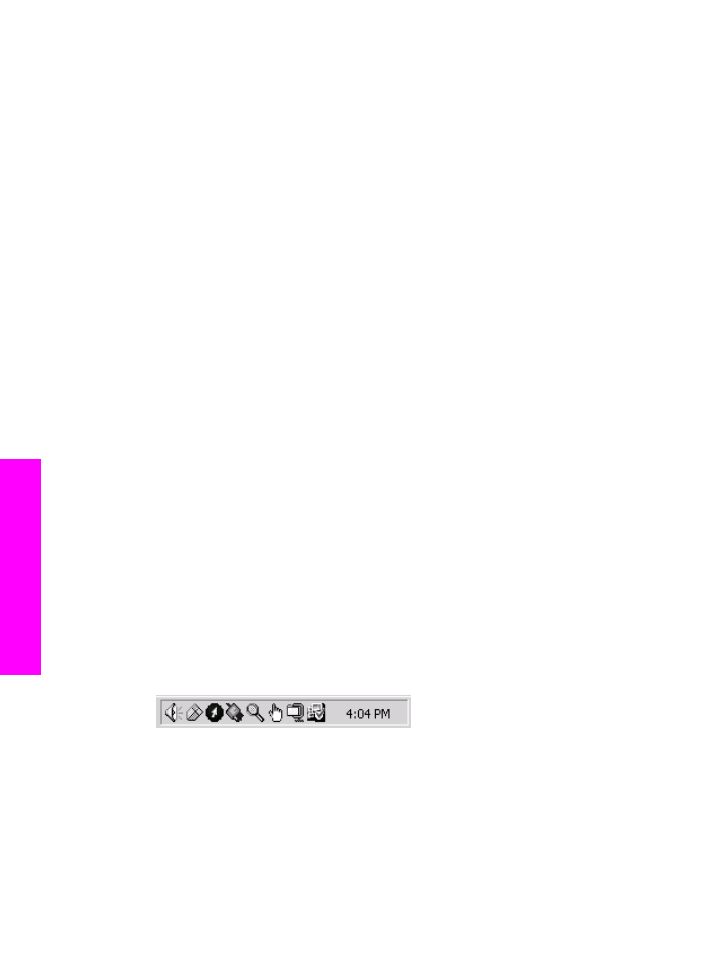
Jotkin kuvakkeet puuttuvat HP Director -ohjelmasta
Jos tärkeimmät kuvakkeet (Skannaa kuva, Skannaa asiakirja, Lähetä faksi ja
HP Gallery) eivät näy, asennusta ei ehkä ole suoritettu loppuun.
Ratkaisu
Jos asennusta ei ole suoritettu loppuun, voit joutua poistamaan ohjelmiston ja
asentamaan sen uudelleen. Älä poista HP all-in-one -ohjelman tiedostoja suoraan
kiintolevyltä. Varmista, että poistat asennuksen asianmukaisesti käyttämällä
HP all-in-one -ohjelmaryhmän poisto-ohjelmaa. Lisätietoja on kohdassa
Ohjelmiston poistaminen ja asentaminen uudelleen
.
Ohjattu faksin asennus ei käynnisty
Ratkaisu
Käynnistä faksin ohjattu asennus seuraavasti:
1
Käynnistä HP Director -ohjelma. Lisätietoja on ohjelmiston mukana toimitetun
HP Image Zone -ohjelmiston käytönaikaisessa ohjeessa.
2
Valitse Asetukset - Faksin asetukset ja asennus - Ohjattu faksin asennus.
Näyttöön ei tule rekisteröintinäyttöä (vain Windows)
Ratkaisu
Windows-käyttöjärjestelmässä voit avata rekisteröintinäytön Windows-
tehtäväpalkista valitsemalla Käynnistä - Ohjelmat tai Kaikki ohjelmat (XP) -
Hewlett-Packard - HP Officejet 6200 series all-in-one - Rekisteröidy.
Digitaalisen kuvankäsittelyohjelman kuvaketta ei näy tehtäväpalkin oikeassa
reunassa (vain Windows)
Ratkaisu
Jos digitaalisen kuvankäsittelyohjelman kuvaketta ei näy tehtäväpalkin oikeassa
reunassa, käynnistä HP Director -ohjelma ja tarkasta, näkyvätkö tärkeimmät
kuvakkeet siinä. Lisätietoja HP Director -ohjelman avaamisesta on ohjelmiston
mukana toimitetun HP Image Zone -ohjelmiston käytönaikaisessa ohjeessa.
Lisätietoja HP Director -ohjelman puuttuvista tärkeimmistä kuvakkeista on
kohdassa
Jotkin kuvakkeet puuttuvat HP Director -ohjelmasta
.
Tehtäväpalkin kuvakkeet ovat normaalisti työpöydän oikeassa alakulmassa.